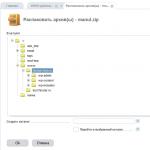Doppelte Werte in Excel ausschließen. So entfernen Sie doppelte Daten in Excel. Alternative Möglichkeiten zum Entfernen von Duplikaten
Der kleine Sohn kam zu seinem Vater und fragte das Baby ...
Nein, nicht so. Tatsächlich kam ein Mitarbeiter und sagte: Sollten wir nicht Excel 2010 liefern? Aus Erfahrung weiß ich, dass er ein paar Mal am Tag einen kleinen Tisch ausfüllen muss, nichts Entmutigendes. Daher stellte sich sofort eine logische Frage: Warum brauchen Sie sie? Worauf die Antwort ganz logisch ist - und dort können Sie doppelte Zellen mit einem Befehl löschen. Uh-huh. Das ist 3-4 tr. zum Entfernen von Duplikaten. Und ich muss sagen, ich habe im Allgemeinen eine sehr schlechte Einstellung zu ungerechtfertigten Geschäftsausgaben. Es ist eine Sache, wenn etwas erforderlich ist, um eine Funktion direkt auszuführen, die in nichts anderem ausgeführt werden kann. Entweder dauert es so lange, dass die Optimierung billiger ist, oder Sie schreiben ein spezielles Programm dafür - jetzt schreiben wir zum Beispiel ein solches Programm für eineinhalb Dollar. Und eine andere Sache ist, wenn jemand während der Arbeitszeit 10 Minuten länger auf VKontakte sitzen möchte und einfach zu faul ist, um herauszufinden, wie man ein paar Knöpfe drückt.
Nun, okay, jetzt werde ich Ihnen sagen, wie Sie Duplikate in Excel 2003 entfernen können, und Sie können weiter darüber nachdenken, warum Sie sonst 2010 benötigen könnten (nein, wofür ich es brauche - ich weiß es genau :-)).
Der einfachste Weg a) ist das Entfernen doppelter Excel-Werte:
1. Nehmen Sie, wählen Sie einen Zellbereich mit Duplikaten aus und klicken Sie auf Daten -\u003e Filter -\u003e Erweiterter Filter ...

3. Wir erhalten das Ergebnis, das mit Strg + C - Strg + V an die gewünschte Stelle / das gewünschte Blatt ausgeführt werden kann.

Nun Option B) für diejenigen, die keine Angst vor Schwierigkeiten haben 🙂
1. Fügen Sie links von der Spalte ganz links in unserer Tabelle eine zusätzliche Spalte ein (sagen wir, wir hatten A - fügen Sie ein weiteres A ein, um unser B zu erstellen), und tragen Sie Ordnungszahlen ein (indem Sie die Zahlen 1 und 2 in Zellen eingeben und diese beiden Zellen hervorheben und durch Doppelklicken auf den schwarzen Punkt in der unteren rechten Ecke reicht alles bis zum Ende des Bereichs. Wir werden dies später benötigen, wenn wir die Reihenfolge der Datensätze wiederherstellen möchten, wenn es nicht wichtig ist - das müssen wir nicht tun. Es wird ungefähr so \u200b\u200baussehen:


3. Sortieren Sie die Liste beispielsweise in aufsteigender Reihenfolge nach Spalte B.

4. Fügen Sie in Zelle C2 die Formel \u003d IF (B2 \u003d B1; 0; 1) ein, die jeden Wert mit dem vorherigen vergleicht. Wenn die Zeile ein Doppel ist, wird ihr der Wert 0 zugewiesen, wenn nicht, dann 1. Nun, natürlich sind die Werte B2 und B1 in meinem Beispiel, alles hängt davon ab, wie viele Spalten in der Tabelle vorhanden sind.
5. Klicken Sie auf den rot eingekreisten Punkt in der unteren rechten Ecke der Zelle, um die Formel auf die gesamte Spalte auszudehnen (ähnlich wie beim Einfügen von Ordnungszahlen):

6.Wenn Sie das erhaltene Ergebnis erhalten, drücken Sie Strg + C und gehen Sie zu Bearbeiten -\u003e Spezial einfügen

7. Wählen Sie im folgenden Dialogfeld - Werte einfügen

8. Wählen Sie nun die ersten drei Zellen in Zeile 2 aus, klicken Sie bei gedrückter Taste auf den unteren Rand der Auswahl und wählen Sie so alles von A2 bis C12 aus. Klicken Sie auf Daten -\u003e Sortieren, sortieren Sie nach Spalte C in absteigender Reihenfolge (es ist wichtig, in absteigender Reihenfolge zu sortieren! Wenn wir die Duplikate 1 und nicht 0 zugewiesen haben, muss das Gegenteil in aufsteigender Reihenfolge sortiert werden). Ich werde keinen Screenshot geben, da er den Schritten 2 und 3 absolut ähnlich ist.
9. Wählen Sie Spalte C aus, drücken Sie Strg-F, geben Sie 0 in das Suchformular ein und suchen Sie nach der ersten Zelle mit Null in dieser Spalte.

10. Wählen Sie die gesamte Zeile von A bis C aus, in der zuerst Null gefunden wurde. Klicken Sie bei gedrückter Taste auf den unteren Rand der Auswahl und wählen Sie alle darunter liegenden Werte aus. Dann machen wir mit ihnen, was wir wollen: Wir können zur Hölle löschen oder diese Duplikate irgendwo kopieren. Angenommen, Sie haben gelöscht.
11. Wir entfernen die Werte aus Spalte C - es hat auch seine Rolle gespielt.
12. Wählen Sie die gesamten Spalten A und B aus, klicken Sie auf Daten -\u003e Sortieren und sortieren Sie nach Spalte A (in meinem Fall nach Zahlen) in aufsteigender Reihenfolge.
Bei der Arbeit mit Microsoft Excel tritt häufig die Situation auf, dass Sie doppelte Zeilen löschen müssen. Dieser Prozess kann zu sinnloser, eintöniger und zeitaufwändiger Arbeit werden. Es gibt jedoch eine Reihe von Möglichkeiten, die Aufgabe zu vereinfachen. Heute werden wir uns einige praktische Methoden ansehen, um doppelte Zeilen in Excel zu finden und zu entfernen. Nehmen Sie als Beispiel die folgende Datentabelle:

Option 1: Befehl "Duplikate entfernen" in Excel
Microsoft Excel verfügt über ein integriertes Tool, mit dem Sie doppelte Zeilen suchen und entfernen können. Beginnen wir mit der Suche nach doppelten Zeichenfolgen. Wählen Sie dazu eine beliebige Zelle in der Tabelle aus und wählen Sie dann die gesamte Tabelle durch Drücken von aus Strg + A..

Gehen Sie zur Registerkarte Datum (Daten) und drücken Sie dann Befehl Duplikate entfernen (Duplikate entfernen) wie unten gezeigt.

Ein kleines Dialogfeld wird angezeigt Duplikate entfernen (Duplikate entfernen). Möglicherweise stellen Sie fest, dass die Auswahl der ersten Zeile automatisch deaktiviert wird. Der Grund dafür ist das im Absatz aktivierte Kontrollkästchen Meine Daten haben Header (Meine Daten enthalten Header).

In unserem Beispiel gibt es keine Überschriften, da die Tabelle in Zeile 1 beginnt. Deaktivieren Sie daher das Kontrollkästchen. Auf diese Weise werden Sie feststellen, dass die gesamte Tabelle und der Abschnitt erneut ausgewählt werden Säulen (Spalten) ändern sich von dulpizieren auf Spalte A., B. und VON.

Nachdem die gesamte Tabelle markiert ist, drücken Sie in OrdnungDuplikate entfernen. In unserem Fall werden alle Zeilen mit doppelten Daten bis auf eine gelöscht. Alle Informationen zum Löschen werden in einem Popup-Dialogfeld angezeigt.

Option 2: Erweiterter Filter
Das zweite Excel-Tool, mit dem Sie Duplikate finden und entfernen können, ist Erweiterter Filter... Diese Methode gilt auch für Excel 2003. Um den Filter anzuwenden, müssen Sie die gesamte Tabelle wie zuvor auswählen, bevor Sie die Tastenkombination verwenden Strg + A..
Gehen Sie dann zur Registerkarte Daten (Daten) in einer Gruppe von Teams Sortieren & Filtern (Sortieren & Filtern) Klicken Sie auf Befehl Fortgeschrittene (Optional) wie unten gezeigt. Wenn Sie Excel 2003 verwenden, öffnen Sie das Dropdown-Menü Daten (Daten) auswählen Filter (Filter) und dann Erweiterte Filter (Erweiterte Filter).

Jetzt müssen Sie das Kontrollkästchen aktivieren Nur eindeutige Datensätze (Nur eindeutige Datensätze).

Nach dem Klicken in Ordnung Alle Duplikate mit Ausnahme eines Datensatzes werden im Dokument entfernt. In unserem Beispiel sind noch zwei Datensätze übrig, da das erste Duplikat in Zeile 1 gefunden wurde. Diese Methode erkennt automatisch die Überschriften in der Tabelle. Wenn Sie die erste Zeile löschen möchten, müssen Sie sie manuell löschen. Wenn in der ersten Zeile Überschriften und keine Duplikate vorhanden sind, bleibt nur eine Kopie der vorhandenen Duplikate übrig.

Option 3: Ersatz
Diese Methode ist nützlich, wenn Sie doppelte Zeilen in kleinen Tabellen suchen müssen. Wir werden das Tool verwenden Suchen und Ersetzen (Suchen und Ersetzen), das in alle Microsoft Office-Produkte integriert ist. Zunächst müssen Sie die Excel-Tabelle öffnen, mit der Sie arbeiten möchten.
Wählen Sie bei geöffneter Tabelle die Zelle aus, deren Inhalt Sie suchen, ersetzen und kopieren möchten. Wählen Sie dazu die gewünschte Zelle aus und drücken Sie die Tastenkombination Strg + C..

Verwenden Sie die Kombination, nachdem Sie das gewünschte Wort kopiert haben Strg + H.um ein Dialogfeld aufzurufen Suchen und Ersetzen (Suchen und ersetzen). Fügen Sie das kopierte Wort aus dem Feld ein FindenBeim Klicken Strg + V..

Drück den Knopf Optionen (Optionen), um eine zusätzliche Liste von Optionen zu öffnen. Aktivieren Sie das Kontrollkästchen neben Passen Sie den gesamten Zelleninhalt an (Ganze Zelle). Dies muss erfolgen, da in einigen Zellen die Suchwörter zusammen mit anderen Wörtern gefunden werden. Wenn Sie diese Option nicht auswählen, können Sie ungewollt Zellen löschen, die Sie behalten möchten. Stellen Sie sicher, dass alle anderen Einstellungen den Angaben in der folgenden Abbildung entsprechen.

Jetzt müssen Sie einen Wert in das Feld eingeben Ersetzen mit (Ersetzt durch). In diesem Beispiel verwenden wir die Nummer 1 ... Drücken Sie nach Eingabe des gewünschten Wertes Alles ersetzen (Alles ersetzen).

Sie können sehen, dass alle Werte duplikat in Tabellenzellen werden durch ersetzt 1 ... Wir haben den Wert verwendet 1 da es klein ist und im Text auffällt. Jetzt können Sie Linien mit doppelten Werten visuell identifizieren.

Um eines der Duplikate zu belassen, reicht es aus, den Originaltext wieder in die ersetzte Zeile einzufügen. In unserem Fall werden die Werte in der 1. Zeile der Tabelle wiederhergestellt.

Wenn Sie Zeilen mit doppeltem Inhalt identifiziert haben, wählen Sie sie nacheinander aus, während Sie sie gedrückt halten Strg.

Klicken Sie bei allen ausgewählten zu löschenden Zeilen mit der rechten Maustaste auf die Überschrift einer der ausgewählten Zeilen und klicken Sie im Kontextmenü auf Löschen (Löschen). Drücken Sie keine Taste Löschen auf der Tastatur, da dadurch nur der Inhalt der Zellen gelöscht wird, nicht die gesamte Zeile.

Dabei werden Sie feststellen, dass alle verbleibenden Zeilen eindeutige Werte haben.

In diesem Artikel werden wir analysieren wie man Duplikate entfernt In Excel 2007, Excel 2010, Excel 2013 und Excel 2016 lernen Sie verschiedene Methoden suchen und Entfernen von Duplikaten in Excel mit oder ohne erste Vorkommen, doppelte Zeilen entfernen, wie entfernen Sie Duplikate in einer Spaltewie man absolute Duplikate und Überlappungen erkennt. Der Artikel beschreibt die folgenden Punkte:
Entfernen Sie doppelte Zeilen in Excel mit der Funktion "Duplikate entfernen"
Wenn Sie die neuesten Versionen von Excel 2007, Excel 2010, Excel 2013 oder Excel 2016 verwenden, haben Sie einen Vorteil, da diese Versionen eine integrierte Funktion zum Suchen und Entfernen von Duplikaten enthalten. funktion zum Entfernen von Duplikaten.
Mit dieser Funktion können Sie absolute Duplikate (Zellen oder ganze Zeilen) sowie teilweise übereinstimmende Datensätze (Zeilen mit demselben Wert in der angegebenen Spalte oder den angegebenen Spalten) suchen und entfernen. Nehmen wir ein Beispiel für die schrittweise Verwendung funktion zum Entfernen von Duplikaten in Excel.
Hinweis. Da die Funktion Duplikate entfernen Wenn identische Datensätze dauerhaft gelöscht werden, wird empfohlen, eine Kopie der Originaldaten zu erstellen, bevor doppelte Zeilen entfernt werden.
- Wählen Sie zuerst den gewünschten Bereich aus duplikate entfernen... Drücken Sie Strg + A, um die gesamte Tabelle auszuwählen.
- Gehen Sie dann zur Registerkarte "DATEN" -\u003e Gruppe " Mit Daten arbeiten"Und drück den Knopf" Duplikate entfernen».
Duplikate in Excel entfernen - Funktion zum Entfernen von Duplikaten in Excel
- Das Dialogfeld " Duplikate entfernen". Wählen Sie die Spalten aus, um nach Duplikaten zu suchen, und klicken Sie auf OK.
- Zu doppelte Zeilen entfernenWenn in allen Spalten genau die gleichen Werte angegeben sind, lassen Sie die Kontrollkästchen neben allen Spalten aktiviert (siehe Abbildung unten).
- Zu entfernen Sie teilweise Duplikate Wählen Sie basierend auf einer oder mehreren Schlüsselspalten nur die entsprechenden Spalten aus. Wenn Ihre Tabelle viele Spalten enthält, klicken Sie am besten zuerst auf die Schaltfläche Alle abwählen und wählen Sie dann die Spalten aus, die Sie auf Duplikate prüfen möchten.
- Wenn Ihre Tabelle keine Überschriften enthält, deaktivieren Sie das Kontrollkästchen „ Meine Daten enthalten Header»In der oberen rechten Ecke des Dialogfelds, das normalerweise standardmäßig ausgewählt ist.

Duplikate in Excel entfernen - Wählen Sie die Spalte (n) aus, die Sie auf Duplikate prüfen möchten
Getan! Alle doppelte Zeilen im ausgewählten Bereich werden entfernt und eine Meldung wird angezeigt, wie viel duplikate entfernt Datensätze und wie viele eindeutige Werte noch übrig sind.

Duplikate in Excel entfernen - Meldung, wie viele Duplikate entfernt wurden
Funktion zum Entfernen von Duplikaten in Excel Entfernt die zweite und alle nachfolgenden doppelten Instanzen, wobei alle eindeutigen Zeilen und die ersten Instanzen derselben Datensätze übrig bleiben. Wenn Sie wollen doppelte Zeilen entferneneinschließlich der ersten Vorkommen, d.h. Wenn Sie gehen, entfernen Sie alle doppelten Zellen. Oder in einem anderen Fall, wenn zwei oder mehr doppelte Zeilen vorhanden sind und Sie die erste und alle nachfolgenden beibehalten möchten duplikate entfernen Verwenden Sie dann eine der folgenden Lösungen, die in beschrieben sind.
Entfernen Sie Duplikate, indem Sie eindeutige Datensätze an einen anderen Speicherort kopieren
Ein anderer Weg entfernen Sie Duplikate in Excel teilt eindeutige Werte auf und kopiert sie in ein anderes Blatt oder in einen ausgewählten Bereich auf dem aktuellen Blatt. Lassen Sie uns diese Methode analysieren.
- Wählen Sie den gewünschten Bereich oder die gesamte Tabelle aus duplikate entfernen .
- Gehen Sie zur Registerkarte "DATEN" -\u003e Gruppe " Sortieren und filtern"Und klicken Sie auf die Schaltfläche" Erweitert ".

Duplikate in Excel entfernen - Verwenden eines erweiterten Filters zum Entfernen von Duplikaten
- Im Dialogfeld " Erweiterter Filter"Folge diesen Schritten:
- Wählen " kopieren Sie das Ergebnis an einen anderen Ort».
- Überprüfen Sie, ob der richtige Bereich in angezeigt wird Ursprüngliche Reichweite... Dies sollte der Bereich sein, den Sie in Schritt 1 ausgewählt haben.
- Auf dem Feld Ergebnis in Reichweite bringen Geben Sie den Bereich ein, in den Sie eindeutige Werte kopieren möchten (wählen Sie einfach die obere linke Zelle des Zielbereichs aus).
- Bitte auswählen Nur eindeutige Datensätze

Duplikate in Excel entfernen - Duplikatfilter
- Klicken Sie abschließend auf "OK". Excel entfernt Duplikate und kopiert die eindeutigen Werte an den neu angegebenen Speicherort:

Entfernen von Duplikaten in Excel - Eindeutige Datensätze, die von einem anderen Ort kopiert wurden
So erhalten Sie neue Daten, basierend auf den angegebenen, aber mit gelöschte Duplikate .
Beachten Sie, dass mit dem erweiterten Filter nur die gefilterten Werte an eine andere Stelle auf dem aktiven Blatt kopiert werden können.
Entfernen Sie doppelte Zeilen in Excel mit Formeln und Filtern
Ein anderer Weg entfernen Sie Duplikate in Excel ist es, sie mit einer Formel, einem Filter und zu definieren doppelte Zeilen entfernen.
Der Vorteil dieses Ansatzes ist seine Vielseitigkeit - es ermöglicht Ihnen, und zu finden entfernen Sie Duplikate in einer Spalte oder doppelte Zeilen basierend auf Werten in mehreren Spalten. Der Nachteil ist, dass Sie sich mehrere sich wiederholende Formeln merken müssen.
- Verwenden Sie abhängig von Ihrer Aufgabe eine der folgenden Formeln, um Duplikate zu finden.
Formeln zum Auffinden von Duplikaten in 1 Spalte
- Duplikate ohne 1. Vorkommen:
IF (COUNTIF ($ A $ 2: $ A2; $ A2)\u003e 1; "Duplizieren"; "")
- Duplikate ab dem 1. Vorkommen:
IF (COUNTIF ($ A $ 2: $ A $ 10; $ A2)\u003e 1; "Duplizieren"; "Einzigartig")
Wobei Zelle A2 die erste und A10 die letzte Zelle im Bereich ist, um Duplikate zu finden.
Formeln zum Suchen doppelter Zeichenfolgen
- Doppelte Zeilen, bis auf das erste Vorkommen. Das heißt, wenn als Ergebnis zwei oder mehr identische Zeilen vorhanden sind, wird die erste als eindeutig und alle nachfolgenden als Duplikate markiert:
IF (COUNTIFS ($ A $ 2: $ A2; $ A2; $ B $ 2: $ B2; $ B2; $ C $ 2: $ C2; $ C2)\u003e 1; "Duplicate string"; "Unique")
- Doppelte Zeilen beim ersten Auftreten. Wenn in diesem Fall als Ergebnis der Suche zwei oder mehr identische Zeichenfolgen vorhanden sind, werden alle als Duplikate markiert:
IF (COUNTIFS ($ A $ 2: $ A $ 10; $ A2; $ B $ 2: $ B $ 10; $ B2; $ C $ 2: $ C $ 10; $ C2)\u003e 1; "Duplicate string"; "Unique")
Dabei sind A, B und C die Spalten, die auf Duplikate überprüft werden sollen.
So können Sie beispielsweise identifizieren doppelte Zeilen, bis auf das 1. Vorkommen:

Entfernen Sie Duplikate in Excel - Formel, um doppelte Zeilen mit Ausnahme der ersten Fälle zu identifizieren
- Wählen Sie eine beliebige Zelle in Ihrer Tabelle aus und wenden Sie einen automatischen Filter an, indem Sie auf der Registerkarte "DATEN" auf die Schaltfläche "Filter" klicken. Sortieren und filtern"-\u003e" Filter "auf der Registerkarte" HOME ".

Duplikate in Excel entfernen - Filter auf Zellen anwenden (Registerkarte DATEN)
- Filter doppelte Zeilendurch Klicken auf den Pfeil in der Spaltenüberschrift " Duplikate", Und aktivieren Sie dann das Kontrollkästchen Zeile duplizieren.

Duplikate in Excel entfernen - Filter für doppelte Zeilen
- Und endlich, entfernen Sie doppelte Zeilen... Wählen Sie dazu die gefilterten Zeilen aus, indem Sie den Mauszeiger über die Zeilennummern bewegen, mit der rechten Maustaste darauf klicken und im Kontextmenü Zeile löschen auswählen. In diesem Fall z duplikate entfernen Verwenden Sie nicht die Taste "Löschen" auf der Tastatur, da wir ganze Zeilen und nicht nur den Inhalt der Zellen löschen müssen:

Duplikate in Excel entfernen - Doppelte Zeilen filtern und entfernen
Nun haben Sie verschiedene Möglichkeiten gelernt, wie entfernen Sie Duplikate in Excel... Und Sie können je nach Situation eine davon verwenden.
Das Suchen und Entfernen von manuell doppelten Werten in einer Excel-Tabelle, insbesondere in großen Dokumenten, ist riskant und unpraktisch. Es ist möglich, dass Sie die Aufnahmen verpassen, während Sie die visuellen Zellen überprüfen. Und dann wird eine enorme Menge Zeit damit verbracht, jede Zelle zu entfernen.
In diesem Artikel wird erläutert, wie Sie Duplikate in Excel mithilfe verschiedener automatisierter Bestandsfunktionen entfernen können.
Rat! Um sich mit den Methoden zum Löschen doppelter Zeilen, Spalten und Zellenwerte vertraut zu machen, öffnen Sie eine Entwurfsvorlage oder eine Kopie des Projekts, an dem Sie im Editor arbeiten, damit Sie beim Bearbeiten keine wertvollen Daten verlieren und das Format des Originals nicht versehentlich beschädigen.
Methodennummer 1
1. Während Sie die linke Maustaste gedrückt halten, markieren Sie mit dem Cursor die Ränder des Tabellenbereichs (einzelne Zeilen, Spalten), an denen Sie Wiederholungen entfernen möchten. Oder wählen Sie das gesamte Projekt aus.
2. Wechseln Sie im Editor-Menü zur Registerkarte "Daten".
3. Klicken Sie im Block "Arbeiten mit Daten" auf die Schaltfläche "Duplikate entfernen".

4. Wählen Sie im angezeigten Fenster die Spalten aus, in denen Sie dieselben Werte entfernen möchten, indem Sie Beschriftungen festlegen. Wenn viele Elemente vorhanden sind, verwenden Sie die Optionen "Alle auswählen" und "Alle abwählen", um das Löschen schnell einzurichten. OK klicken.

5. Nach Abschluss des Löschens der Zeilen und Spalten der Tabelle von Duplikaten wird eine Meldung angezeigt, die angibt, wie viele eindeutige Werte noch vorhanden sind.

Rat! Wiederholungen können sofort nach dem Löschen wiederhergestellt werden, indem Sie auf das Symbol "Pfeil nach links" in der oberen linken Ecke von Excel klicken.

Methode Nummer 2
1. Klicken Sie auf die bearbeitete Tabelle.
2. Klicken Sie auf der Registerkarte "Daten" im Block "Sortieren und Filtern" auf den Unterabschnitt "Erweitert".

Wenn Sie eine neue Tabelle erstellen müssen, die nur eindeutige Quellzellen enthält:
1. Klicken Sie im Bereich "Erweiterter Filter" auf das Optionsfeld "Ergebnis an einen anderen Ort kopieren".
2. Klicken Sie auf die Schaltfläche rechts neben dem Feld Ergebnis in Bereich platzieren.

3. Klicken Sie auf einen freien Excel-Arbeitsbereich, in dem Sie die gefilterte Tabelle platzieren möchten. Nach dem Klicken in das Feld wird der Zellencode angezeigt. Schließen Sie es und gehen Sie zu Filteroptionen.

4. Klicken Sie auf das Feld "Nur eindeutige Datensätze" und dann auf "OK".

5. Nach dem Filtern wird an der angegebenen Stelle eine nicht doppelte Version der Originaltabelle angezeigt.

So bearbeiten Sie ein Dokument, ohne Kopien zu erstellen:
- stellen Sie im Bereich "Erweiterter Filter" den Verarbeitungsmodus "Liste an Ort und Stelle filtern" ein.
- aktivieren Sie das Add-On "Nur eindeutige Datensätze", indem Sie mit der Maus klicken.
- oK klicken".

Wenn Sie mit einer großen Menge von Informationen in Excel arbeiten und diese regelmäßig hinzufügen, z. B. Daten über Schüler oder Mitarbeiter des Unternehmens, werden in solchen Tabellen möglicherweise doppelte Werte angezeigt, dh doppelte.
In diesem Artikel erfahren Sie, wie Sie die Anzahl der doppelten Werte in Excel suchen, auswählen, löschen und zählen.
So finden und hervorheben
Sie können Duplikate in einem Dokument mithilfe der bedingten Formatierung in Excel finden und hervorheben. Wählen Sie den gesamten Datenbereich in der gewünschten Tabelle aus. Klicken Sie auf der Registerkarte "Home" auf die Schaltfläche "Bedingte Formatierung"Wählen Sie aus dem Menü "Zellenauswahlregeln" – Doppelte Werte.
Wählen Sie im nächsten Fenster aus der Dropdown-Liste "Wiederkehrend"und die Farbe für die Zelle und den Text, in dem die gefundenen Duplikate übermalt werden sollen. Klicken Sie dann auf "OK" und das Programm sucht nach Duplikaten.

In dem Beispiel hat Excel alle Informationen in Pink hervorgehoben. Wie Sie sehen können, werden die Daten nicht zeilenweise verglichen, sondern dieselben Zellen in den Spalten werden hervorgehoben. Daher ist die Zelle "Sasha V." ... Es kann mehrere solcher Schüler geben, aber mit unterschiedlichen Nachnamen.

Wie man rechnet
Wenn Sie die Anzahl der doppelten Werte in Excel suchen und zählen müssen, erstellen wir hierfür eine Excel-Pivot-Tabelle. Fügen Sie der ursprünglichen Spalte „Code“ hinzu und füllen Sie sie mit „1“: Fügen Sie 1, 1 in die ersten beiden Zellen ein, wählen Sie sie aus und ziehen Sie sie nach unten. Wenn für Zeilen Duplikate gefunden werden, wird der Wert in der Spalte "Code" jedes Mal um eins erhöht.
Wählen Sie alles zusammen mit den Titeln aus, gehen Sie zur Registerkarte "Einfügen" und drücken Sie die Taste "Übersichtstabelle".
Lesen Sie den Artikel, indem Sie auf den Link klicken, um mehr über die Arbeit mit Pivot-Tabellen in Excel zu erfahren.

Im nächsten Fenster werden die Zellen des Bereichs bereits angezeigt. Mit einer Markierung markieren wir "Auf einem neuen Blatt" und klicken auf "OK".

Ziehen Sie auf der rechten Seite die ersten drei Titel in den Bereich "Zeilennamen"und ziehen Sie das Feld "Code" in den Bereich "Werte".

Als Ergebnis erhalten wir eine Pivot-Tabelle ohne Duplikate, und das Feld „Code“ enthält Zahlen, die den Duplikatwerten in der Originaltabelle entsprechen - wie oft diese Zeile darin wiederholt wurde.
Wählen Sie der Einfachheit halber alle Werte in der Spalte aus "Betrag nach Feldcode"und sortieren Sie sie in absteigender Reihenfolge.

Ich denke, jetzt können Sie die Anzahl der Duplikate in Excel für alle Zeilen der Tabelle oder nur für ausgewählte Spalten finden, auswählen, löschen und sogar zählen.
Artikel bewerten: